
Valószínűleg alkalmanként megtörténik az meg kell formáznunk a teljes merevlemezt vagy néhány meghajtót ugyanabból. A Windows 10 rendszerben erre többféle lehetőségünk van, ami bonyolultabbá teheti a folyamatot, de a valóságban sokkal több lehetőséget kínál azoknak a felhasználóknak, akik ezt a folyamatot szeretnék végrehajtani.
Ezért az alábbiakban bemutatunk néhányat a következőkből: a partíció vagy meghajtó formázására szolgáló módszerek a Windows 10 rendszerben. Tehát a számodra legkényelmesebb rendszert használhatod.
Bár képesek vagyunk harmadik féltől származó eszközök használatára, A Windows 10 maga számos módszert kínál nekünk a formázáshoz egy egység. Jó ismerni őket, mivel ez növeli a felhasználó számára elérhető opciók számát. És az Ön számára legkényelmesebb kiválasztása könnyebb, ha ismeri az összes rendelkezésre álló lehetőséget.
File Browser
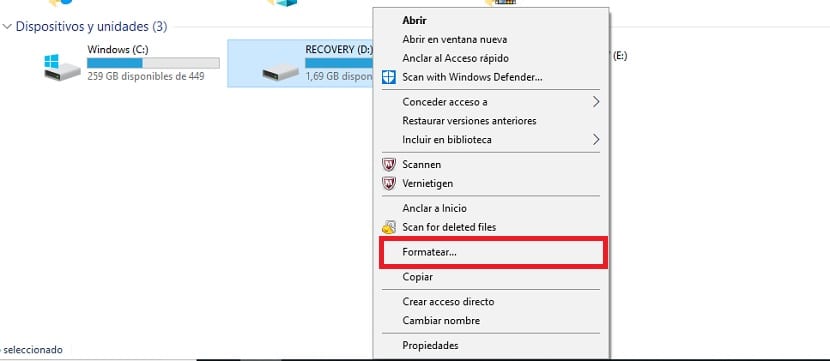
Kezdjük azzal, ami valószínűleg a legegyszerűbb lehetőség, és amelyet a legtöbb felhasználó ismer. Egyszerűen el kell mennünk a csapathoz a fájlkezelő segítségével. Megkeressük a minket érdeklő egységet, és jobb gombbal kell rá kattintanunk. Ezután megkapjuk a kontextuális menüt, a képernyőn egy sor opcióval.
Ezen lehetőségek között megtaláljuk a formázhatót. Ezért csak annyit kell tennünk, hogy rákattintunk. Kapunk egy megerősítést kérő üzenetet, majd elkezdhetjük a meghajtó vagy partíció formázását. Most a folyamat befejezésére kell várni, nem lesz sok tennivalónk, egyszerűen kövesse a számítógép képernyőjén megjelenő utasításokat.
Ez a legegyszerűbb módszer hogy meg kell formáznunk egy meghajtót vagy partíciót a Windows 10 rendszerben. Különösen ajánlott, ha ez nem túl hosszú vagy teljes formátum. Időt fog megtakarítani és sokkal kényelmesebb, mint harmadik féltől származó programokat letölteni.
Parancssor
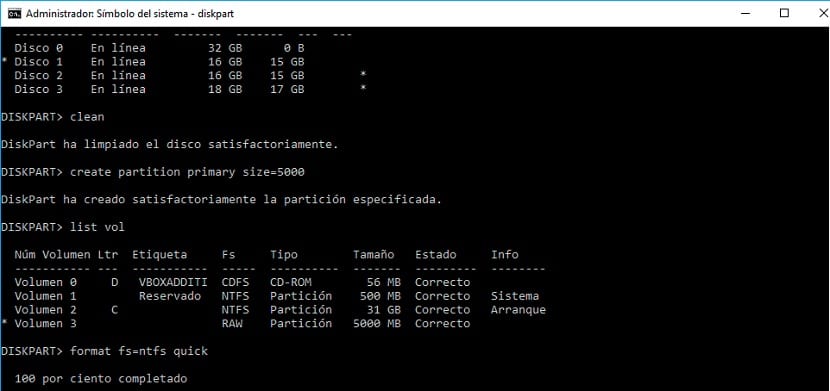
A rendelkezésre álló második mód, amelyet a legtöbb Windows 10 felhasználó is ismer, az a használat parancssori ablak. Ebben a parancssorban végrehajthatunk olyat, amely lehetővé teszi a meghajtó vagy partíció formázását a számítógépen. Ez nem olyan egyszerű, mint az előző módszer, de tökéletesen működik.
Először meg kell nyitnunk egy parancssori ablakot. Ezt meg kell tennünk a rendszergazdai engedélyekkel. Ehhez közvetlenül a menü a Win + X billentyűkombináció használatával. Amikor ez az ablak nyitva van a rendelkezésre álló parancssorral, ugyanabba a "Diskpart" -ba kell írnunk, majd nyomja meg az Enter billentyűt.
A következő dolog, amit meg kell tennünk végrehajtani a «List Volume» parancsot. Ez egy olyan parancs, amely felelős a meghajtók megjelenítéséért a Windows 10 számítógépünkön. Megmutatja a meghajtók térfogatát, beleértve azokat is, amelyeket magunk szeretnénk formázni. Amit most kell tennünk, az az egység kiválasztása. Ehhez az «Y kötet kiválasztása» parancsot használjuk. Az "Y" helyett meg kell írnunk az említett egység kötetszámát.
Miután ez megtörtént, egyszerűen végre kell hajtanunk a «formátum fs = fat32 Gyors«. Tehát meg kell várnunk a teljes folyamat befejezését, és a kiválasztott meghajtót a jelzett módon formázzuk. Nem csak a "fat32" formátumot használhatjuk, ha akarod, használhatod az "ntfs" -t is. Ebben az esetben meg kell jelölnie az egyik vagy a másik parancsot a bekezdés elején.
Ezekkel a lépésekkel már befejeztük a formázást. Láthatja, hogy ez a két módszer áll rendelkezésünkre formátumú meghajtók közvetlenül a Windows 10 rendszerben, harmadik féltől származó programok letöltése nélkül. Mindkettő tökéletesen működik, bár a második lehet, hogy egy kicsit összetettebb, de ha van némi tapasztalata, az nem jelent problémát.